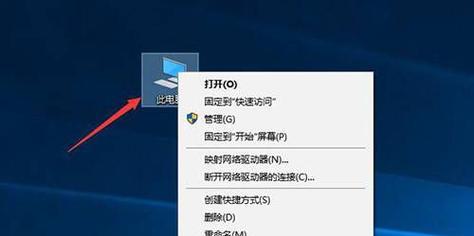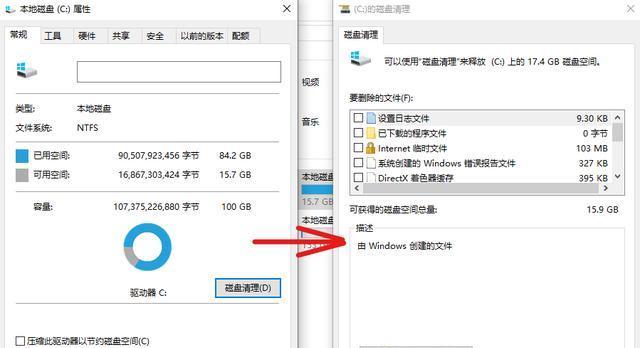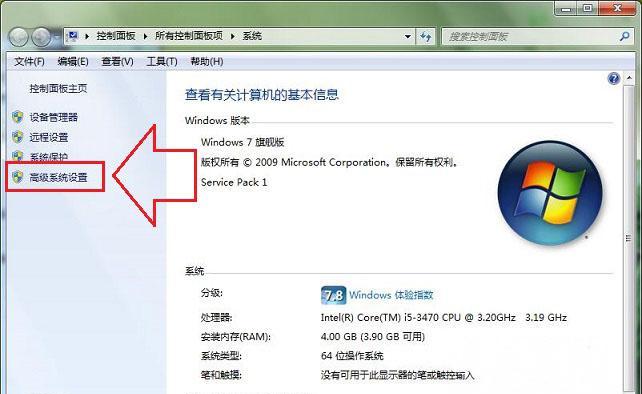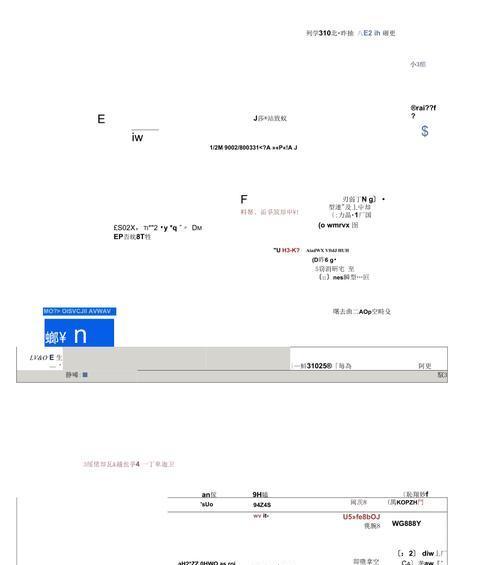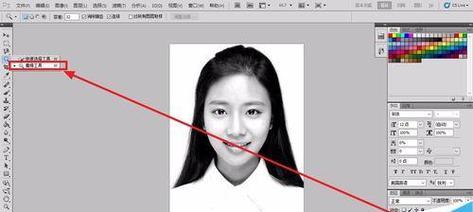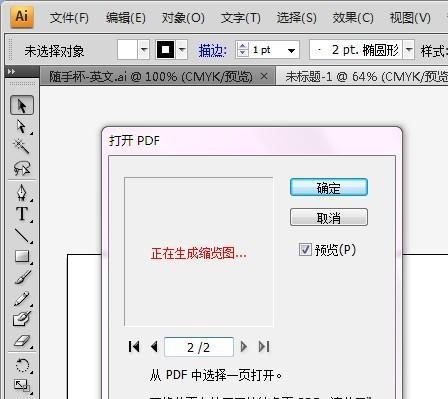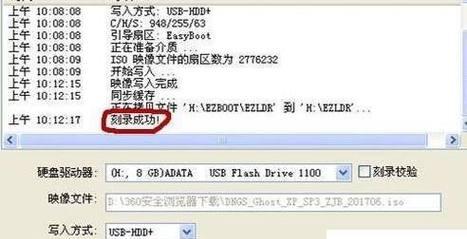Win7系统是目前广泛使用的操作系统之一,但随着时间的推移和使用习惯的改变,磁盘空间和内存可能会变得紧张,导致系统运行缓慢。本文将介绍一些有效的方法来清理磁盘空间和优化Win7系统性能。
一、清理临时文件和回收站
在Win7系统中,临时文件和回收站占用了大量的磁盘空间。点击开始菜单,在搜索框中输入“%temp%”进入临时文件夹,并选择所有文件删除;右键点击回收站图标,选择“清空回收站”可以清理回收站中的文件。
二、卸载不需要的程序
点击开始菜单,打开“控制面板”,选择“程序”-“卸载程序”,找到不需要的程序并进行卸载。这样可以释放磁盘空间并减少系统负担。
三、清理系统缓存
Win7系统会自动保存一些临时文件和缓存数据,可以使用系统自带的“磁盘清理”工具进行清理。打开“计算机”,右键点击系统盘(通常是C盘),选择“属性”-“磁盘清理”,选择要清理的项目并点击“确定”。
四、优化系统启动项
打开“任务管理器”,切换到“启动”选项卡,可以看到系统启动时自动运行的程序。禁用一些不需要的程序可以加快系统启动速度,并释放内存。
五、禁用视觉效果
Win7系统的视觉效果虽然美观,但也会占用一定的内存和显卡资源。可以通过以下步骤进行禁用:点击开始菜单,右键点击“计算机”,选择“属性”-“高级系统设置”-“性能设置”,在“视觉效果”选项卡中选择“调整以获得最佳性能”。
六、清理注册表
Win7系统的注册表中保存了大量的配置信息,但也可能存在垃圾数据。可以使用注册表清理工具清理无用的注册表项,减少内存占用。请注意在操作前备份注册表以防止误操作。
七、关闭自动更新
Win7系统默认会自动检测和下载更新,这会占用一定的磁盘空间和网络资源。可以在“控制面板”-“WindowsUpdate”中关闭自动更新,手动选择更新项。
八、清理硬盘碎片
长时间使用电脑会导致硬盘上的文件碎片化,影响读写速度。可以使用系统自带的磁盘碎片整理工具对硬盘进行整理,提高磁盘读写速度。
九、清理浏览器缓存
浏览器缓存会占用一定的磁盘空间,可以在浏览器设置中清理缓存。不同浏览器的操作方式略有不同,一般都可以在“设置”或“选项”中找到缓存清理选项。
十、移动个人文件
将个人文件(如照片、音乐、视频等)从系统盘移动到其他磁盘,可以释放系统盘空间,并提高系统性能。
十一、定期清理垃圾文件
使用一些系统优化工具,如CCleaner等,可以定期清理系统中的垃圾文件,减少磁盘空间占用。
十二、增加虚拟内存
Win7系统默认会为每个应用程序分配一定的虚拟内存,但可能会导致内存不足。可以根据实际需要手动调整虚拟内存大小,以满足程序的运行需求。
十三、关闭系统恢复功能
Win7系统的系统恢复功能可以帮助恢复系统,但也会占用大量的磁盘空间。可以在“控制面板”-“系统”-“系统保护”中关闭系统恢复功能。
十四、删除旧的备份文件
如果你经常进行系统备份,旧的备份文件可能会占用大量的磁盘空间。可以手动删除不需要的旧备份文件以释放磁盘空间。
十五、定期进行系统清理与维护
定期进行系统清理与维护可以保持系统的良好状态,提高运行效率。可以使用一些系统优化工具来进行系统清理与维护操作。
通过清理临时文件、卸载不需要的程序、清理系统缓存等方法,可以有效清理Win7系统的磁盘空间和内存,优化系统性能。同时,定期进行系统清理与维护也是保持系统良好状态的重要手段。希望本文提供的方法能帮助读者改善Win7系统的运行效果。